
Σε παλαιότερες εποχές, το σετάρισμα (setup) μίας κονσόλας σήμαινε πολύ απλά τη σύνδεσή της με την τηλεόραση! Άλλωστε τότε τα παιχνίδια έτρεχαν μέσα από δισκάκια ή cartridges και δεν υπήρχαν εσωτερικοί χώροι αποθήκευσης ή σκληροί δίσκοι. Στην καλύτερη, ήταν δυνατή η χρήση κάποιας εξωτερικής memory card που συνδεόταν σε μία από τις θύρες της συσκευής. Με τον καιρό οι κονσόλες εξελίχθηκαν με διάφορους τρόπους και πλέον η πλειονότητά τους μοιάζει περισσότερο με PC (ειδικά σε επίπεδο hardware). Μερικές από τις συνέπειες ήταν και η υποστήριξη για σκληρό δίσκο, η υποχρεωτική εγκατάσταση παιχνιδιών (installation) και η ανάγκη για ύπαρξη μενού ρυθμίσεων. Βέβαια, σε κάθε περίπτωση, οι κονσόλες παραμένουν αρκετά πιο απλές στη χρήση από ένα σύγχρονο υπολογιστή (κυρίως σε θέματα gaming).
Το αποτέλεσμα πάντως είναι να μην είναι τόσο απλή δουλειά η μεταφορά όλων των δεδομένων (saves, ρυθμίσεις, apps, games, multimedia) σε μία νέα κονσόλα. Ευτυχώς η Microsoft προνόησε για τους κατόχους XBOX One συσκευών ώστε να μην υπάρχει ταλαιπωρία. Αυτό είναι σημαντικό ειδικά τώρα που οι περισσότεροι κάνουν τη μετάβαση στο One X και ακολουθεί στο μέλλον μία ολόκληρη νέα γενιά συσκευών (Series X).
Μέσω Τοπικού Δικτύου
Αυτός είναι και ο νέος αυτοματοποιημένος τρόπος και στην ουσία πρόκειται για δικτυακή μεταφορά των δεδομένων από μία κονσόλα σε μία άλλη. Μοναδική προϋπόθεση είναι το να βρίσκονται οι συσκευές στο ίδιο δίκτυο (local network). Η διαδικασία έχει ως εξής: σε πρώτη φάση πρέπει να ενεργοποιήσεις και να κάνεις το αρχικό set up στην καινούργια κονσόλα. Αυτό είναι απαραίτητο διότι θα πρέπει και οι δύο συσκευές να είναι ενεργές. Έπειτα πρέπει να ενεργοποιήσεις την διαδικασία (network transfer). Οπότε από το XBOX button του χειριστηρίου πηγαίνεις στο μενού Settings και στο System, επιλέγεις Back up & Transfer, μετά Network και τελικά από εκεί τσεκάρεις το Allow network transfer. Η διαδικασία αυτή θα πρέπει να γίνει και στις δύο κονσόλες.
Όταν η επιλογή θα είναι πλέον ενεργή και στα δύο συστήματα, τότε θα πας στη νέα κονσόλα (δηλαδή σε αυτήν που είναι ο δέκτης) και θα επιλέξεις το όνομα της παλιάς από το μενού που θα ανανεωθεί. Να σημειωθεί ότι είναι δυνατή η μερική ή ολική μεταφορά δεδομένων (δηλαδή μπορείς να επιλέξεις ό, τι χρειάζεσαι μόνο ή όλα τα αρχεία). Τέλος, η όλη διαδικασία μπορεί να πάρει ώρα και γι’ αυτό συνετό είναι να αποφύγεις την Wi-Fi σύνδεση και να προτιμήσεις την ενσύρματη (μέσω καλωδίου). Μόλις η διαδικασία τελειώσει δεν θα μπορείς να είσαι συγχρόνως ενεργός (logged in) και στις δύο κονσόλες, αλλά θα πρέπει να επιλέξεις μία (δεν το επιτρέπει το XBOX Live).
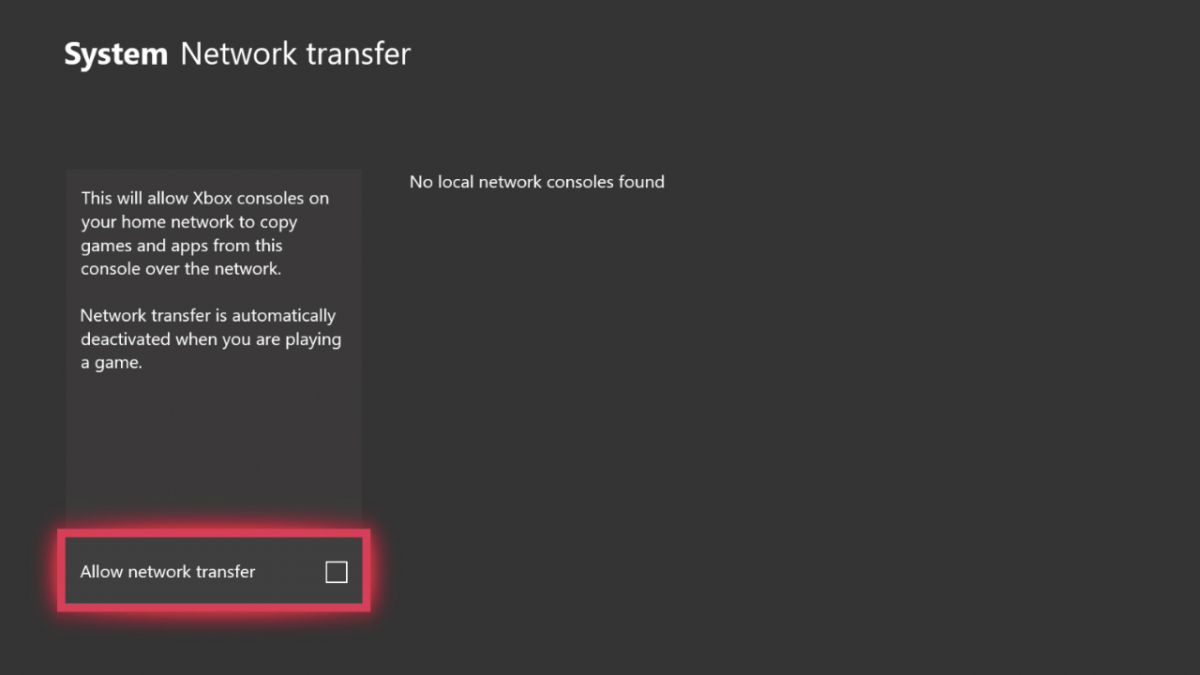
Με τη χρήση εξωτερικού Σκληρού Δίσκου
Αυτός είναι ο δεύτερος, λιγότερο αυτοματοποιημένος και πιο «παραδοσιακός» τρόπος και απαιτεί την χρήση εξωτερικού σκληρού δίσκου (HD) ή ενός καλού USB Flash Drive. Μοναδικές προϋποθέσεις να προσφέρει αποθηκευτικό χώρο πάνω από 256 GB και να υποστηρίζει USB 3.0 σύνδεση (και ταχύτητα). Αυτός ο τρόπος υποστηρίζεται από πιο παλιά γιατί πολύ απλά το XBOX One είναι στην ουσία ένα gaming PC και ταυτόχρονα αυτή η διαδικασία είναι γνώριμη σε αρκετούς χρήστες. Βέβαια, πριν προχωρήσεις οφείλεις να ξέρεις ότι τα πάντα θα σβηστούν από το αποθηκευτικό μέσο για την χρήση από την κονσόλα. Οπότε θα πρέπει να έχεις κάνει backup τον δίσκο ώστε να μην χάσεις αρχεία και άλλα προσωπικά δεδομένα.
Ειδικότερα, θα πρέπει να γίνει format. Δηλαδή, μόλις τον συνδέσεις στην USB θύρα θα σου γίνει η ερώτηση για το αν τον θέλεις για αποθήκευση αρχείων (store media) ή για γενική χρήση (general storage). Διαλέγεις το τελευταίο και πατάς το A από το χειριστήριο για να συνεχίσεις. Κατά την πορεία θα ερωτηθείς για το όνομα του δίσκου, ενώ δεν θα πρέπει να το δηλώσεις ως το default storage destination for new games and data (γιατί το θες για να μεταφέρεις και όχι για να συμπληρώσεις τον αποθηκευτικό χώρο της κονσόλας έχοντάς το μόνιμα συνδεδεμένο).
Πλέον, με τον δίσκο έτοιμο και μέσω του XBOX button πρέπει να πας στο μενού Settings, να επιλέξεις System και από εκεί Storage. Έπειτα, μαρκάρεις τον εσωτερικό δίσκο και επιλέγεις το Transfer. Αφού διαλέξεις όλα τα παιχνίδια και τις εφαρμογές που θες, προσέχεις ώστε Target Device να είναι o εξωτερικός δίσκος και πατάς Copy για αντιγραφή ή Move για μεταφορά (είναι στην ουσία όπως τα κλασικά Copy/Paste και Cut/Paste στο PC). Η ίδια διαδικασία πρέπει να γίνει και για τις ρυθμίσεις (settings) της κονσόλας. Όμοια λοιπόν πηγαίνεις στο System Settings και μετά στο Back up & Transfer. Από εκεί διαλέγεις το Back up my settings και το Back up to Device.
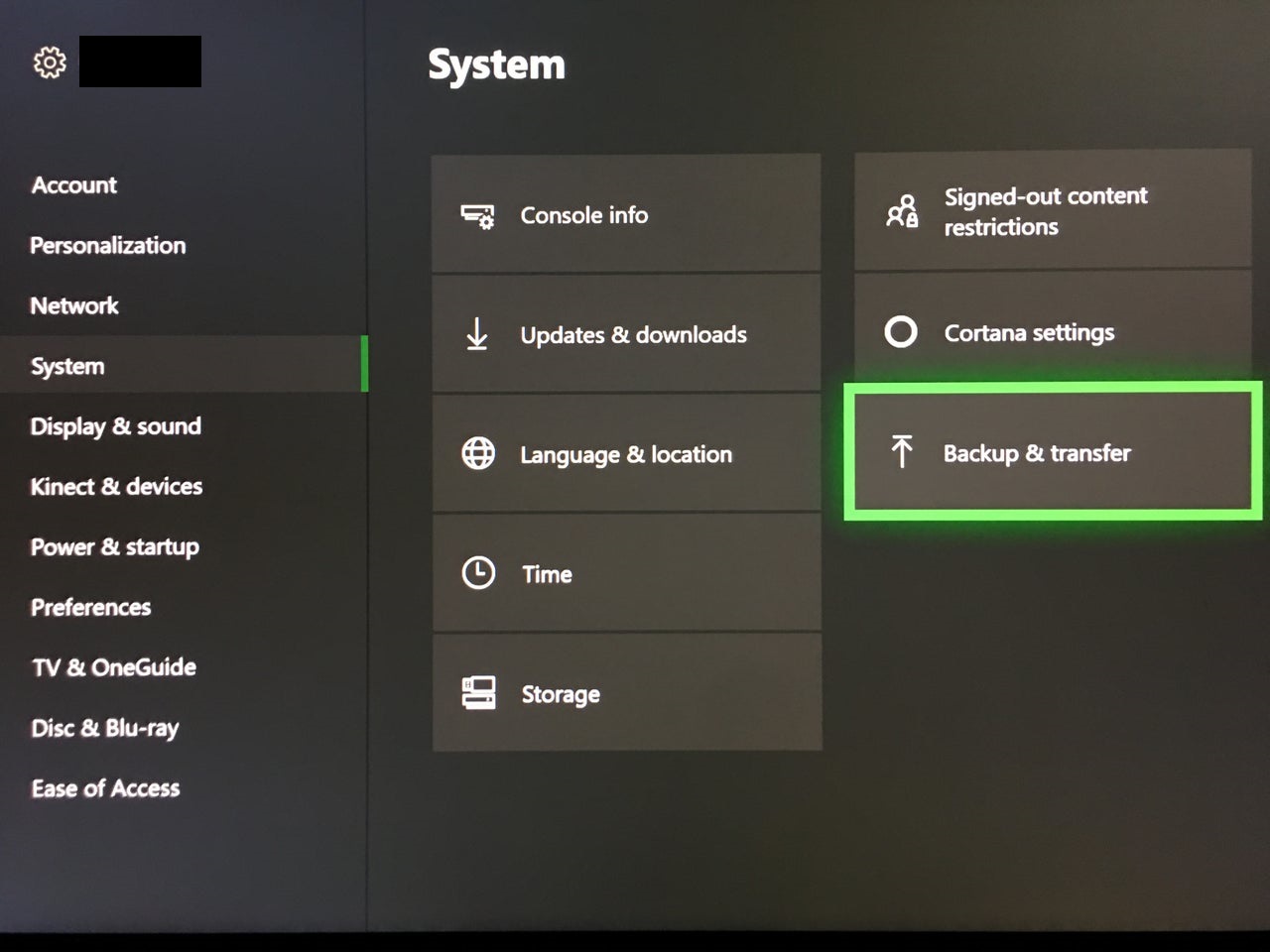
Πάντως, τα saves των videogames μεταφέρονται αυτόματα πάντα μέσω cloud και ακολουθούν τον λογαριασμό σου οπότε δεν χρειάζεται να τα έχεις έγνοια. Μάλιστα αυτό ισχύει ανεξάρτητα από το αν έχεις συνδρομή XBOX Live Gold.
Τώρα δεν έχεις παρά να ακολουθήσεις την αντίστροφη πορεία. Δηλαδή, αποσυνδέεις τον δίσκο από το παλαιότερο μηχάνημα και τον συνδέεις στο καινούργιο. Ύστερα, η νέα κονσόλα θα τον αναγνωρίσει και θα σου εμφανίσει μήνυμα για να αντιγράψει αυτόματα τις προτιμήσεις σου. Αν λοιπόν πατήσεις το Apply Settings αυτό θα γίνει.
Όμως, ειδικά για τα παιχνίδια και τα apps θα χρειαστεί να κάνεις την ίδια χειροκίνητη διαδικασία όπως πιο πριν αλλά ανάποδα (δεν είναι ακριβώς αυτόματη). Συγκεκριμένα, από το μενού Settings, πας στο System και επιλέγεις το Storage. Τσεκάρεις τον εξωτερικό σκληρό και επιλέγεις το Transfer. Όπως και πριν προσέχεις ώστε target device να είναι ο internal drive και μπορείς να επιλέξεις να μεταφερθούν όλα ή μερικά από τα παιχνίδια και τις εφαρμογές. Επιπρόσθετα, αν θες να αδειάσει ο δίσκος κάνε Move Selected αντί για Copy Selected.
Πάντως, όπως και προαναφέρθηκε, η διαδικασία μεταφοράς δεδομένων από κονσόλα σε κονσόλα είναι πιο αυτόματη και εύκολη με την χρήση δικτύου. Η χρήση εξωτερικού σκληρού είναι λίγο πιο πολύπλοκη για τον μέσο χρήστη.
Βέβαια, ένας εξωτερικός σκληρός δεν είναι μόνο εξαιρετικός για back up ή transfer. Λειτουργεί και ως συμπληρωματικό μέσο αποθήκευσης στον εσωτερικό σκληρό δίσκο. Μην λησμονείς πώς τα νέα 4K παιχνίδια απαιτούν πολύ χώρο και σκληροί δίσκοι του 1 TB φαίνονται πλέον μικροί και γεμίζουν πανεύκολα. Έτσι με τον εξωτερικό σκληρό μπορείς να έχεις περισσότερα πράγματα ενεργά ταυτόχρονα. Παράλληλα μπορείς να χρησιμοποιήσεις όσους εξωτερικούς σκληρούς επιθυμείς και διαθέτεις.
Τέλος, αν και μπορούν να χρησιμοποιηθούν σκληροί δίσκοι από διάφορες εταιρείες (αρκεί να καλύπτουν τις συγκεκριμένες ελάχιστες απαιτήσεις), υπάρχουν και ειδικές εκδόσεις με το logo και τα χρώματα του XBOX για όποιον το επιθυμεί.

